BOOTMGR is missing: что делать и как исправить ошибку в Windows?
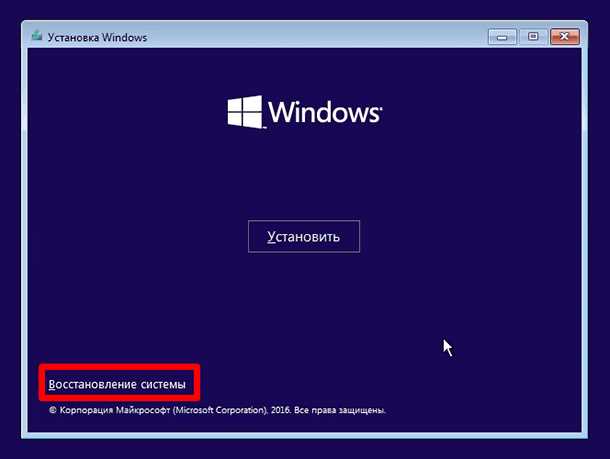
Как часто мы сталкиваемся с ситуацией, когда наш надежный компьютер перестает загружаться, оставляя на экране только мигающий курсор? Эта проблема, хотя и проста в своей сути, может вызвать серьезные неудобства и привести к потере ценных данных. Впервые взглянув на строку сообщения «BOOTMGR is missing», мы можем испытать недоумение и не знать, с чего начать исправление этой ошибки.
Ошибка загрузки BOOTMGR – это одна из самых распространенных проблем в операционной системе Windows. BOOTMGR, являющийся сокращением от «Boot Manager», представляет собой важный компонент, отвечающий за процедуру загрузки системы. Если этот компонент не обнаружен, то операционная система не может быть загружена и возникает ошибка «BOOTMGR is missing». Теперь, когда осознана проблема, становится ясным, что необходимо предпринять неотложные меры для исправления ситуации.
В чем же состоит решение проблемы, связанной с отсутствующим BOOTMGR в Windows? Этот вопрос можно рассмотреть с нескольких сторон. Во-первых, следует принять во внимание, что проблему можно решить, не обращаясь за помощью к специалистам. Во-вторых, есть несколько доступных методов, посредством которых мы можем вернуться к нормальной загрузке операционной системы и избежать потери данных. Давайте рассмотрим некоторые из них и ознакомимся с их основными пунктами в деталях.
Что делать, если появляется ошибка «BOOTMGR is missing» при запуске Windows?
При запуске операционной системы Windows могут возникать различные ошибки, включая ошибку «BOOTMGR is missing». Эта ошибка указывает на проблемы с загрузочным менеджером системы, которые могут возникнуть по разным причинам.
Если вы столкнулись с этой ошибкой, не стоит паниковать. Есть несколько действий, которые вы можете предпринять для исправления проблемы и успешного запуска Windows.
- Проверьте подключение всех внешних устройств и кабелей. Неисправная подключенная внешняя флэшка или другое устройство может вызвать ошибку «BOOTMGR is missing». Убедитесь, что все внешние устройства отключены и перезагрузите компьютер.
- Установите диск с операционной системой Windows в привод CD/DVD и перезагрузите компьютер. Затем следуйте инструкциям по восстановлению системы, которые появятся на экране. В большинстве случаев это позволит исправить ошибку.
- Проверьте порядок загрузки в BIOS. В некоторых случаях ошибка «BOOTMGR is missing» может возникать из-за неправильных настроек порядка загрузки в BIOS. Убедитесь, что жесткий диск, на котором установлена операционная система Windows, находится на первом месте в списке загрузочных устройств.
- Воспользуйтесь встроенными инструментами восстановления Windows. Они позволяют произвести проверку и восстановление целостности загрузочных файлов системы. Для этого можно использовать команду bootrec.exe в командной строке в режиме восстановления.
- Если все вышеперечисленные методы не помогли, возможно, потребуется переустановка операционной системы Windows. Для этого вам понадобится установочный диск или образ ISO с Windows, а также ключ активации системы.
В случае возникновения ошибки «BOOTMGR is missing» при запуске Windows, необходимо помнить о возможных причин и доступных методах ее исправления. Удачное восстановление системы позволит вам вернуть полноценную работу операционной системы без дальнейших проблем.
Возможные причины ошибки и способы ее исправления
При возникновении ошибки «BOOTMGR is missing» в операционной системе Windows возможны различные причины сбоя, а также доступны несколько методов для ее устранения. Данная ошибка указывает на проблемы, связанные с загрузчиком операционной системы, что может привести к невозможности успешной загрузки Windows.
Одной из возможных причин ошибки может быть неправильная конфигурация BIOS или UEFI, отвечающих за основные настройки компьютера, включая загрузку операционной системы. В этом случае рекомендуется проверить и, при необходимости, внести изменения в настройки BIOS/UEFI, чтобы установить правильный порядок загрузки операционной системы.
Другим возможным источником проблемы может быть повреждение или отсутствие необходимых файлов, связанных с загрузчиком Windows. Для исправления этой ошибки можно воспользоваться инструментами восстановления операционной системы, такими как загрузочный DVD или флеш-накопитель с установочным образом Windows, и выполнить процедуру восстановления системных файлов.
Также следует отметить, что проблема с загрузчиком может возникнуть в результате неправильной установки или обновления операционной системы. В этом случае рекомендуется выполнить процедуру переустановки или обновления Windows, чтобы исправить возникшие ошибки и восстановить нормальную работу загрузчика.
В некоторых случаях причиной ошибки может быть неисправность жесткого диска или других компонентов компьютера. В этом случае рекомендуется провести проверку жесткого диска и выполнить необходимые ремонтные работы. Также стоит обратить внимание на подключенные устройства и провода, чтобы исключить возможность проблем с подключением или оборудованием.
- Проверить и настроить BIOS/UEFI
- Восстановить системные файлы
- Переустановить или обновить операционную систему
- Проверить и исправить неполадки в компонентах компьютера
Следуя указанным методам и рекомендациям, можно устранить ошибку «BOOTMGR is missing» и восстановить нормальную работу операционной системы Windows.
Как восстановить файл BOOTMGR в Windows и устранить ошибку «BOOTMGR is missing»?
В данном разделе мы рассмотрим способы восстановления файла BOOTMGR в операционной системе Windows и устранения ошибки «BOOTMGR is missing». Возникновение этой ошибки может привести к невозможности загрузки операционной системы и требует немедленного вмешательства.
Одним из способов восстановления файла BOOTMGR является использование CD/DVD с установочным диском Windows. При помощи специального режима восстановления можно выбрать опцию «Восстановить компьютер» и выполнить операцию восстановления загрузчика. Это позволит восстановить поврежденный файл BOOTMGR и исправить ошибку.
Еще одним методом является использование командной строки. Перед этим необходимо загрузиться с установочного диска Windows и выбрать «Режим командной строки». Затем следует выполнить ряд команд, таких как fixboot и fixmbr, чтобы восстановить загрузчик и файл BOOTMGR.
Восстановление файлов с помощью утилиты bootrec также может быть полезным способом устранения ошибки. Для этого нужно перейти в режим командной строки и выполнить команду bootrec /rebuildbcd. Это позволит сканировать систему и восстановить недостающие файлы, включая BOOTMGR.
Также возможно восстановление файла BOOTMGR с помощью специальных программ, которые предназначены для восстановления и исправления ошибок в системе. Такие программы обычно предлагают простой интерфейс и графическую оболочку, что делает процесс восстановления более удобным и понятным для пользователя.
Помимо этих способов, также важно убедиться в правильной настройке BIOS или UEFI, проверить целостность жесткого диска и выполнить проверку на наличие вирусов. В некоторых случаях ошибка «BOOTMGR is missing» может возникать из-за проблем с оборудованием или неправильной установкой операционной системы.
В итоге, восстановление файла BOOTMGR и устранение ошибки «BOOTMGR is missing» являются важными процессами, которые необходимо выполнить для успешной загрузки операционной системы Windows. Однако перед принятием мер по восстановлению следует тщательно изучить каждый метод и выбрать наиболее подходящий для вашей ситуации.
Подробная инструкция по выполнению восстановительных действий
В данном разделе представлена детальная инструкция о том, как выполнять восстановительные действия, связанные с ошибкой BOOTMGR is missing в операционной системе Windows. Здесь вы найдете пошаговые указания и советы по решению данной проблемы, не используя конкретные термины, которые могут быть не знакомы всем пользователям.
1. Восстановление с использованием загрузочного USB-накопителя:
- Подключите загрузочный USB-накопитель к компьютеру.
- Перезагрузите компьютер и войдите в настройки BIOS/UEFI, нажав соответствующую клавишу при запуске. Ключ может варьироваться в зависимости от производителя компьютера (например, F2, F10 или Del).
- В настройках BIOS/UEFI найдите раздел «Boot» (Загрузка) и установите приоритет загрузки с USB-накопителя.
- Сохраните изменения в настройках и перезагрузите компьютер.
- Следуйте инструкциям на экране, чтобы запустить восстановление операционной системы с помощью загрузочного USB-накопителя.
2. Восстановление через командную строку:
- Перезагрузите компьютер с помощью установочного диска Windows или загрузочного USB-накопителя.
- Выберите язык и параметры региональных настроек, а затем нажмите «Далее».
- В разделе «Установить» найдите ссылку «Использовать инструмент восстановления системы» и выберите «Командная строка».
- После открытия командной строки введите соответствующие команды для восстановления загрузчика операционной системы. Например, команда «bootrec /fixboot» может помочь восстановить поврежденные файлы загрузки.
- Перезагрузите компьютер и проверьте, исправилась ли ошибка BOOTMGR is missing.
3. С использованием функции автоматического восстановления:
- Перезагрузите компьютер и нажмите клавишу F8 до появления экрана выбора загрузки операционной системы.
- Выберите «Режим безопасного режима с командной строкой» и нажмите «Enter».
- В командной строке введите «bootrec /rebuildbcd» и нажмите «Enter». Это позволит системе автоматически восстановить испорченные файлы загрузки.
- Перезагрузите компьютер и проверьте, исправлена ли ошибка BOOTMGR is missing.
Приведенные выше методы являются общими рекомендациями по восстановлению загрузчика операционной системы Windows. Если проблема не решена, рекомендуется обратиться к специалисту или посетить официальную поддержку Microsoft для получения дополнительной помощи.

Похожие записи: